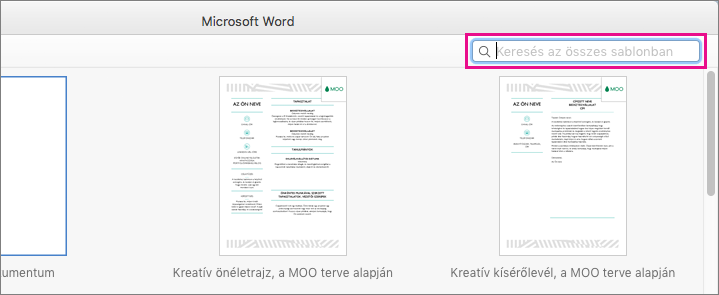Akár egy iskolai könyvprojektet, akár egy eseményhez tartozó füzetet szeretne létrehozni, fontolja meg a közzétételi sablonok gyűjteményében elérhető füzetsablon használatát. A füzetsablonokat igényeinek megfelelően testre szabhatja. A legjobb eredmény érdekében testre szabhatja a sablont, mielőtt elkezdené az írási projektet. Így kevesebb karbantartást kell elvégezni, ha a dokumentum táblái vagy más objektumai nem férnek el megfelelően.
Füzet létrehozása sablon használatával
-
Válassza a Fájl > Új parancsot.
-
Írja be a füzetet a keresőmezőbe, és válassza a keresés ikont.
-
Ha megtalálta a használni kívánt sablont, jelölje ki, és válassza a Létrehozás lehetőséget.
-
Kattintson a Fájl > Másolat mentése gombra a füzet mentéséhez.
A füzet nyomtatásához válassza a Fájl > Nyomtatás lehetőséget. A füzetsablonok úgy lettek kialakítva, hogy az oldalsor és a tájolás megfelelő legyen, ha a papír mindkét oldalára nyomtatja őket, a rövid szél mentén tükrözve.
Ha kétoldalas nyomtatóval rendelkezik, csak nyomtassa ki a dokumentumot. Ha egyoldalas nyomtatóval rendelkezik:
-
Lépjen a Fájl > Nyomtatás beállításra.
-
Módosítsa a beállítást manuális nyomtatásra mindkét oldalon.
-
Nyomtassa ki az egyik oldalt.
-
Amikor a rendszer kéri, távolítsa el a nyomtatott oldalakat, és helyezze vissza őket a beviteli tálcába.
Fontos: Jegyezze fel a nyomtatott oldalak oldalát és tájolását, és fordítsa meg ennek megfelelően. Ha kétségei vannak, nyomtasson csak 4 oldalt tesztként. Szóval, ha tévedsz, csak egy papírlapot pazarolsz.
-
Válassza a Fájl > Új létrehozása sablonból lehetőséget.
-
Az ablak jobb felső sarkában írja be a füzetet , ahol a Keresés az összes sablon között szöveget látja. A templates.office.com számos lehetőséget talál.
-
Ha megtalálta a használni kívánt sablont, kattintson rá duplán, vagy jelölje ki, és kattintson a Létrehozás gombra.
-
A sablon a Word lesz letöltve, és készen áll arra, hogy megkezdje a munkát a füzeten.
-
A füzet mentéséhez kattintson a Fájl > Mentés másként parancsra.
Megjegyzés: Ha ki szeretné nyomtatni a füzetet, kattintson a Fájl > Nyomtatás parancsra. A füzetsablonok úgy lettek kialakítva, hogy az oldalsor és a tájolás megfelelő legyen, ha a papír mindkét oldalára nyomtatja őket, a rövid szél mentén tükrözve.